PS中对齐工具在哪里?
设·集合小编 发布时间:2023-03-18 00:39:21 567次最后更新:2024-03-08 11:28:22
PS中对齐工具在哪里?相信很多初学者都不是很清楚,那么具体怎么操作呢?下面就给大家介绍一下,PS中对齐工具在哪里的介绍,希望本文对大家有所帮助,感兴趣的小伙伴可以一起学习了解一下。
工具/软件
电脑型号:联想(Lenovo)天逸510S; 系统版本:Windows7; 软件版本:PS CS5
方法/步骤
第1步
新建一个800*600像素的画布。

第2步
这时候空白画布建立好了。
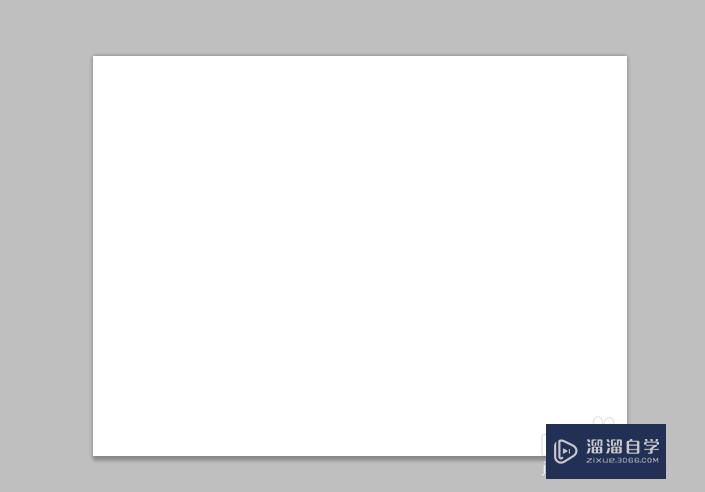
第3步
然后插入一些图片和形状,现有三个图层。


第4步
点击移动工具发现对齐工具在这里。

第5步
首先按住shift键选中三个图层,然后点击水平居中对齐。
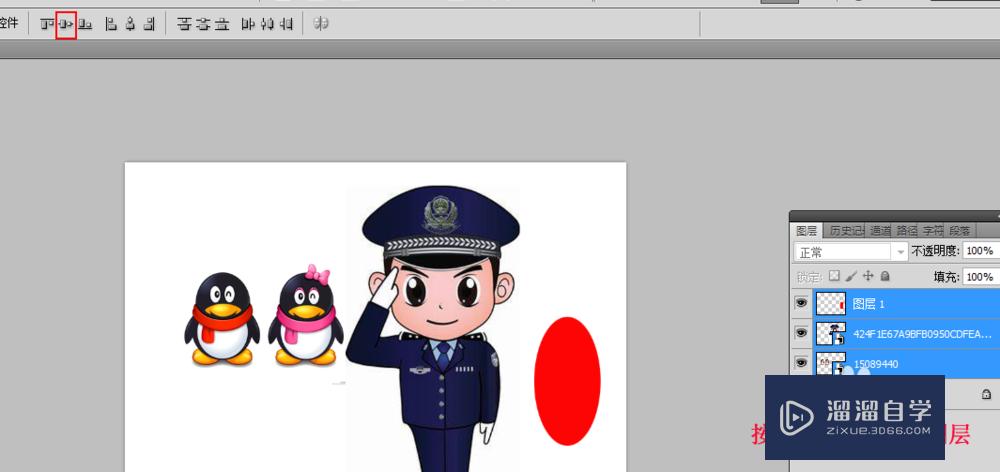
第6步
发现三个图层就对齐了,也可用其他对齐效果试试看。

第7步
或者全部选中图层后,单击“图层”-“对齐”。

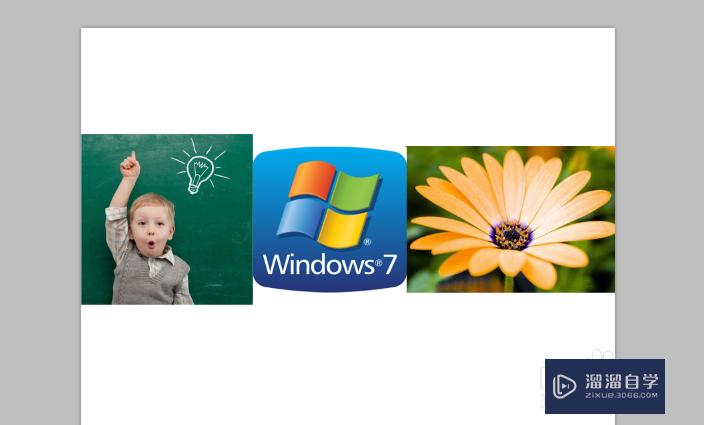
温馨提示
以上就是关于“PS中对齐工具在哪里?”全部内容了,小编已经全部分享给大家了,还不会的小伙伴们可要用心学习哦!虽然刚开始接触PS软件的时候会遇到很多不懂以及棘手的问题,但只要沉下心来先把基础打好,后续的学习过程就会顺利很多了。想要熟练的掌握现在赶紧打开自己的电脑进行实操吧!最后,希望以上的操作步骤对大家有所帮助。
- 上一篇:PS怎么批量修改图片?
- 下一篇:如何使用Photoshop给图片加标尺?
相关文章
广告位


评论列表